Cara Ekstract File ZIP dan RAR di Android – File dengan format ZIP atau RAR adalah file yang mengalami kompresi, yaitu ukuran filenya menjadi lebih kecil dari ukuran sebelumnya. File ini biasanya hanya dapat diextract di laptop atau PC saja, tapi sekarang juga bisa membuka file format Win dan RAR ini di HP android.
Berikut ini langkah-langkah cara ekstrak file ZIP dan RAR di Android
1. Langkah pertama yang harus dilakukan untuk ekstrak file ZIP dan RAR di Android adalah mengunduh berkas RAR ke perangkat Android. Jika sudah tersimpan, buka aplikasi ZipRAR yang menyimpan berkas Android. Jika Anda belum memiliki aplikasinya download terlebih dulu di Playstore.

2. Download dan install aplikasi. Selanjutnya bila sudah terdownload maka buka saja aplikasinya. Sehingga terlihat layar ikon sebagai berikut. Tunggu beberapa saat kemudian akan terbuka aplikasinya.
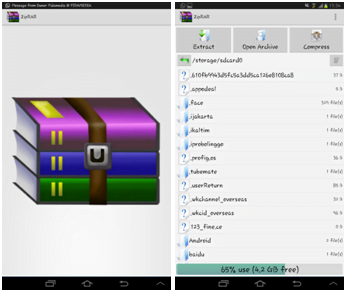
3. Kemudian cara ekstrak file ZIP dan RAR di Android selanjutnya, carilah file RAR dan Zip yang akan dibuka. Centang pada file yang ingin Anda ekstrak. Misalkan pada contoh di gambar ini, kita akan membuka file congrats file.zip.
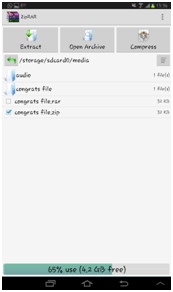
4. Tombol extract di sebelah kiri adalah untuk mengekstrak file. Tombol open archive adalah untuk melihat file yang sudah diekstrak, sementara tombol compress adalah untuk membuat file Zip atau RAR. Untuk cara ekstrak file ZIP dan RAR di Android maka Anda bisa menekan tombol extract.
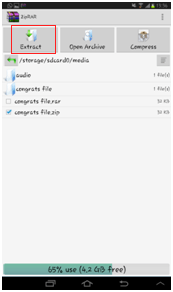
Baca juga: 5 Aplikasi Terbaik Untuk Membuka File PDF di Android
5. Selanjutnya akan muncul layar pemberitahuan, bahwa file tersebut akn diekstrak seperti layar berikut. Lalu setelah dicentang kalimat “touch me to extract the archieve in the folder below” tekan pada tombol ekstrak di bawahnya.
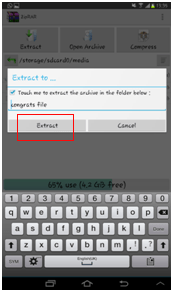
6. Tunggu beberapa saat sampai file berhasil di extract, ditandai dengan finish 100%. Jika sudah selesai proses maka file sudah bisa dibuka.
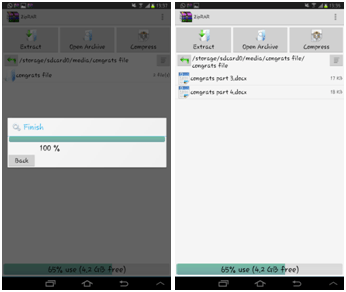
Selanjutnya: Cara Membuat File Zip dengan Password di Android
Itulah ulasan mengenai cara ekstrak file ZIP dan RAR di Android. Semoga ulasan tersebut bisa menjadi informasi yang bermanfaat untuk Anda yang ingin mengekstrak file RAR atau Zip dengan smartphone Android. Jadi mudah bukan? Cukup ikuti langkah-langkah di atas. Selamat mencoba dan semoga berhasil!






